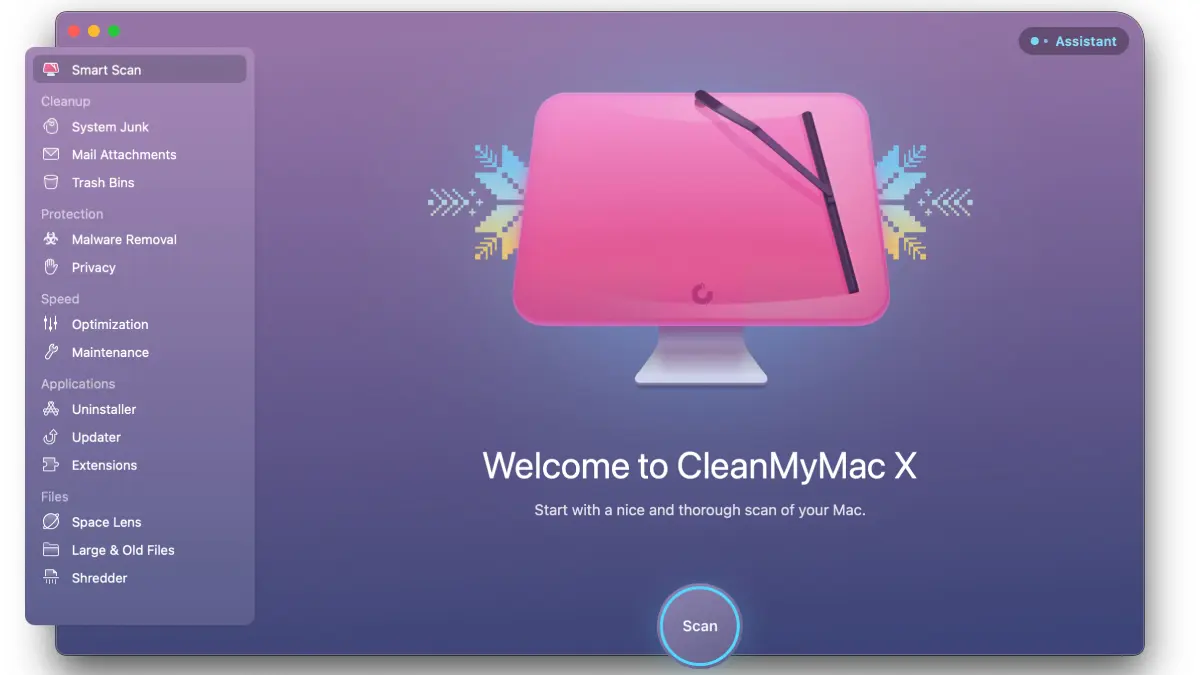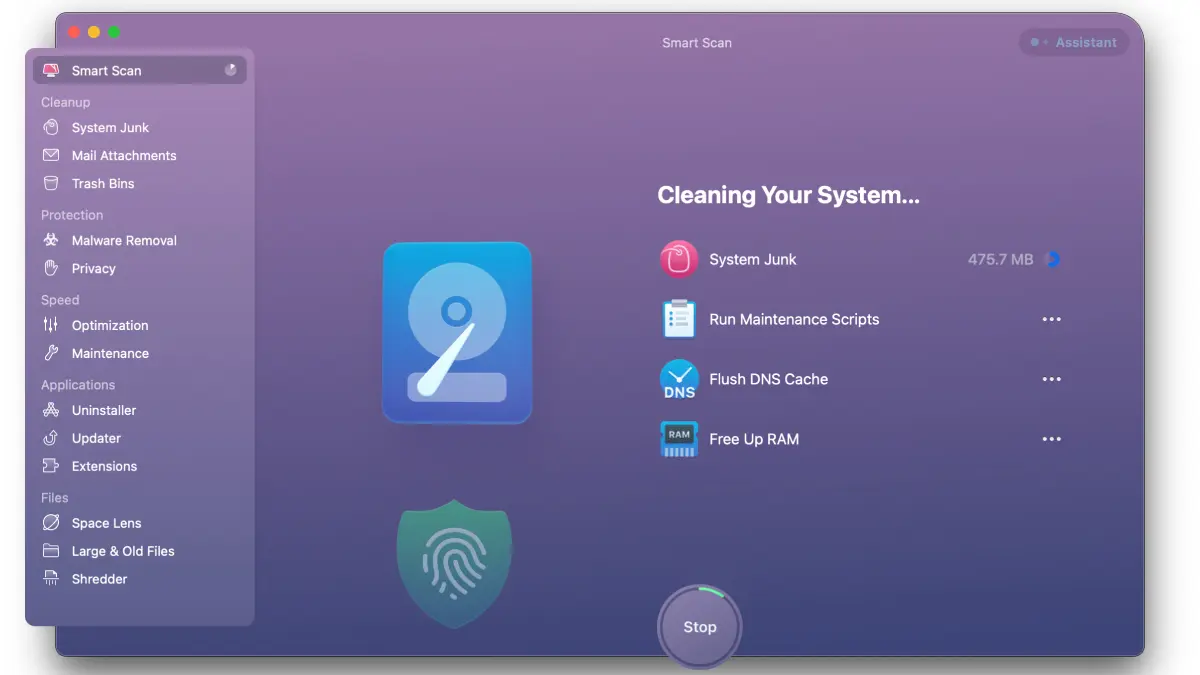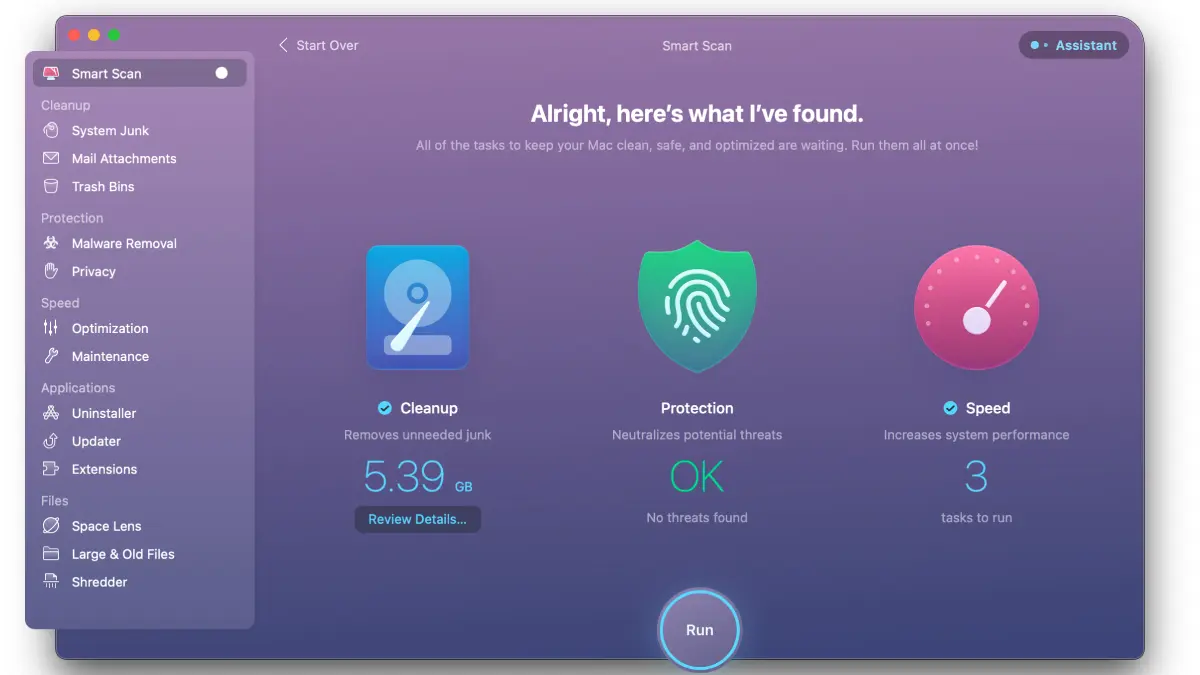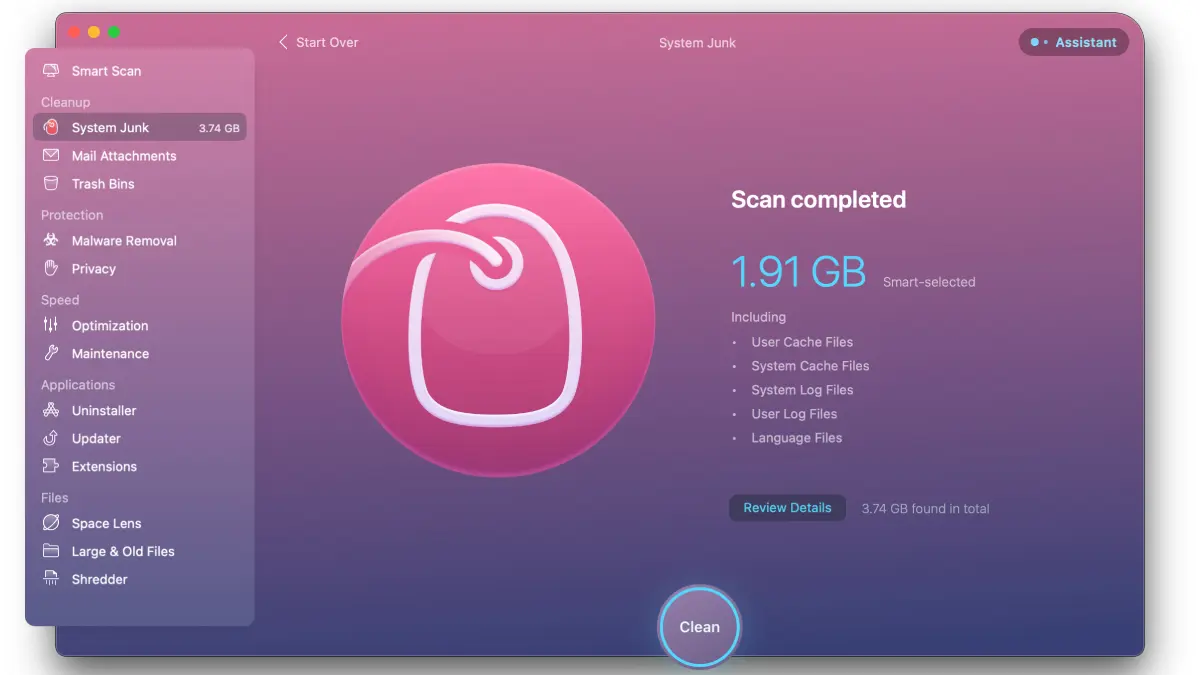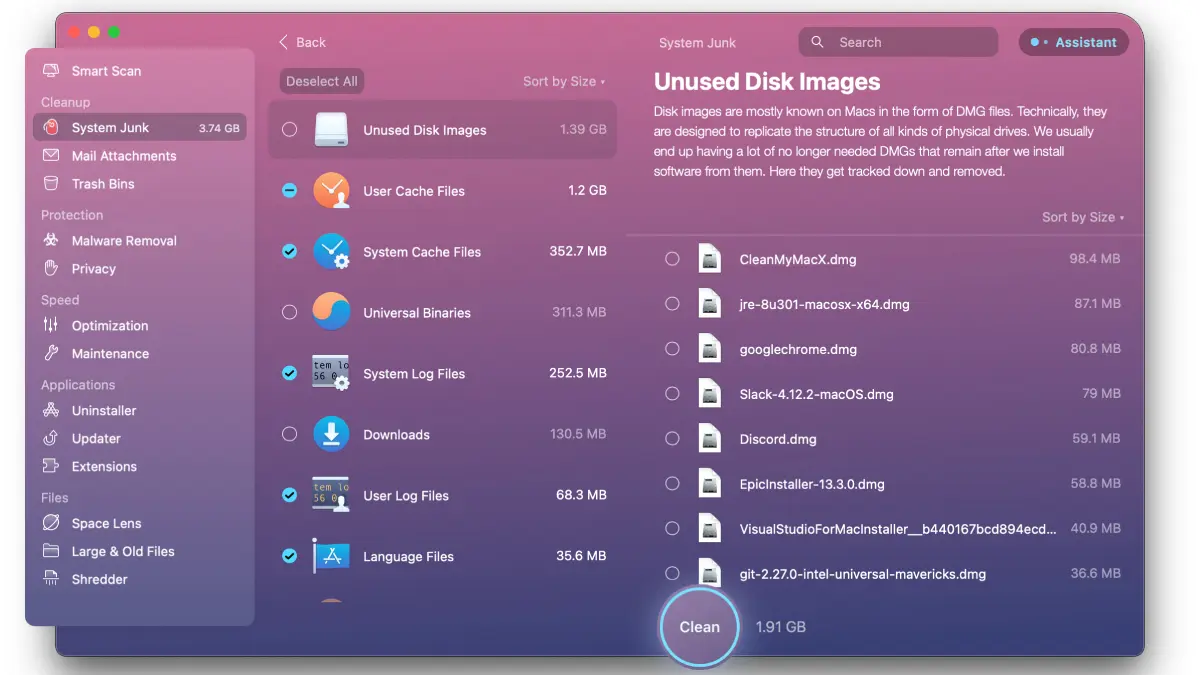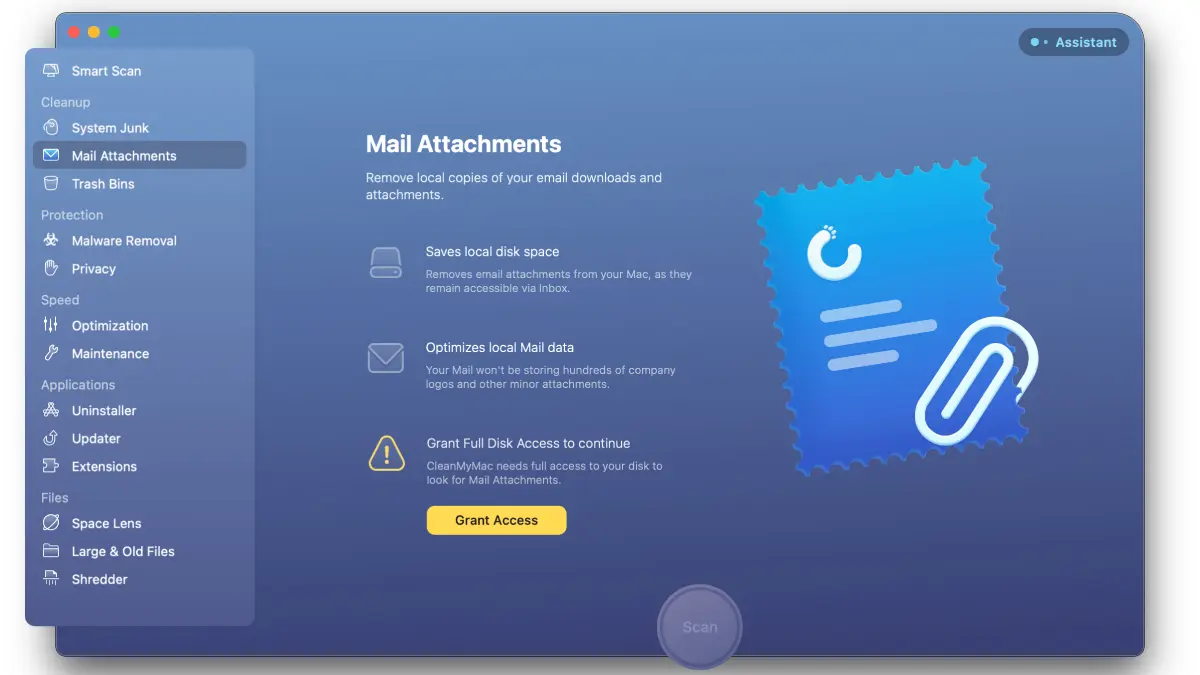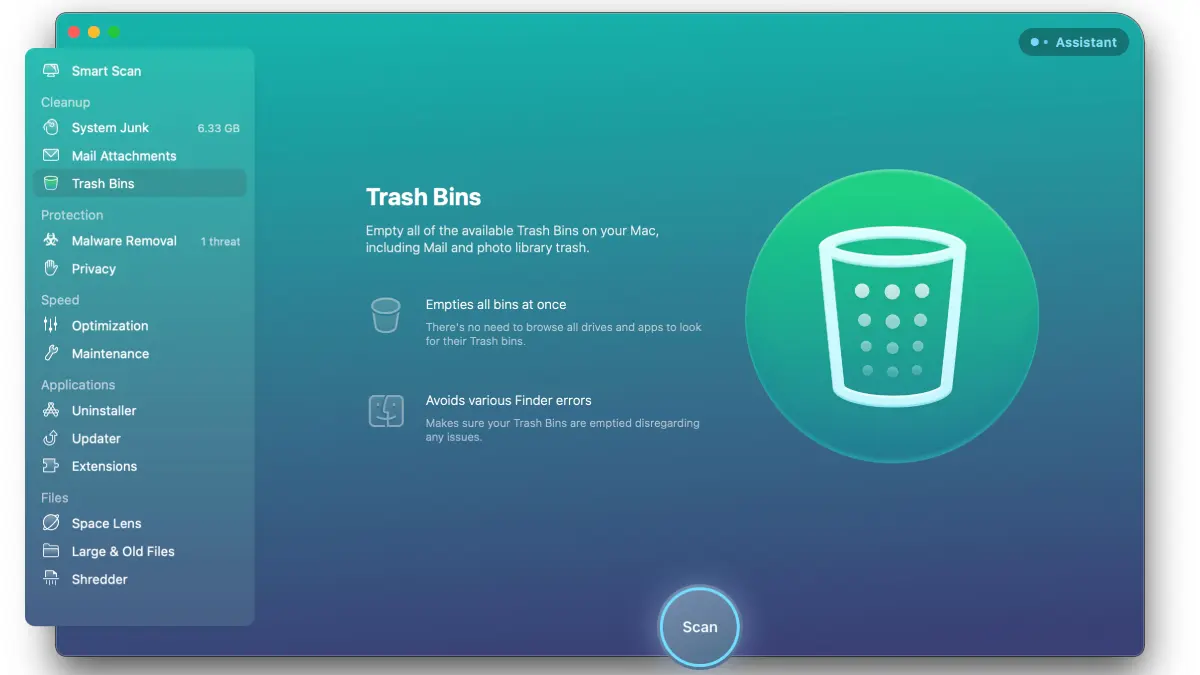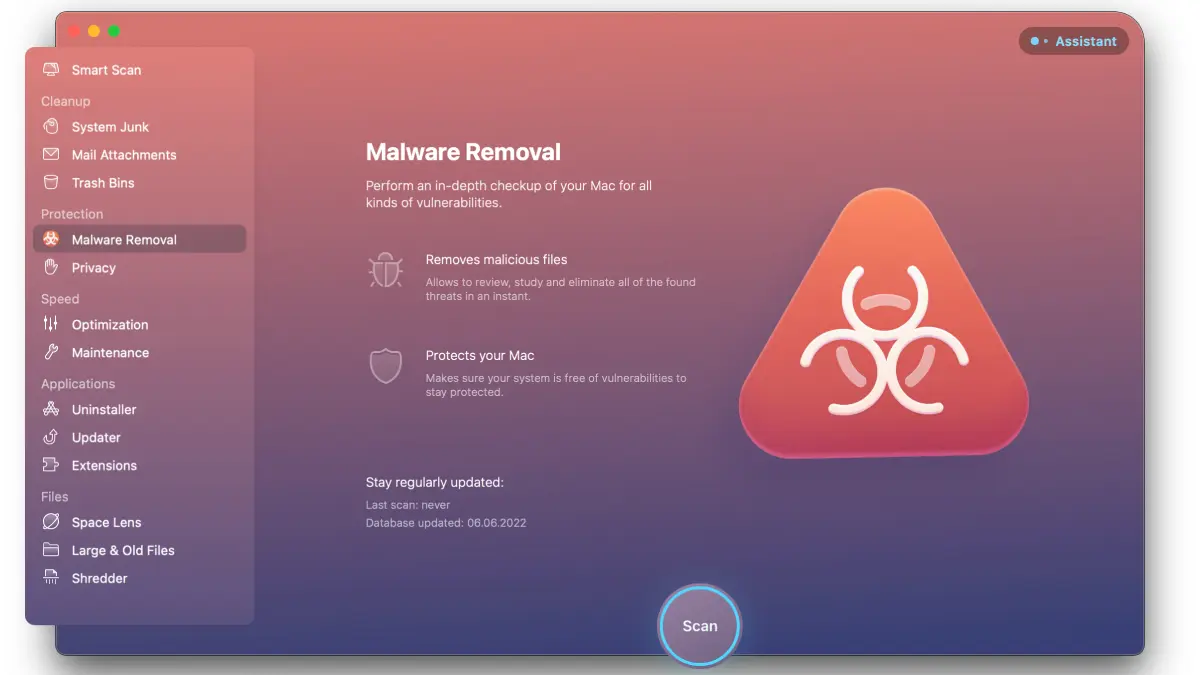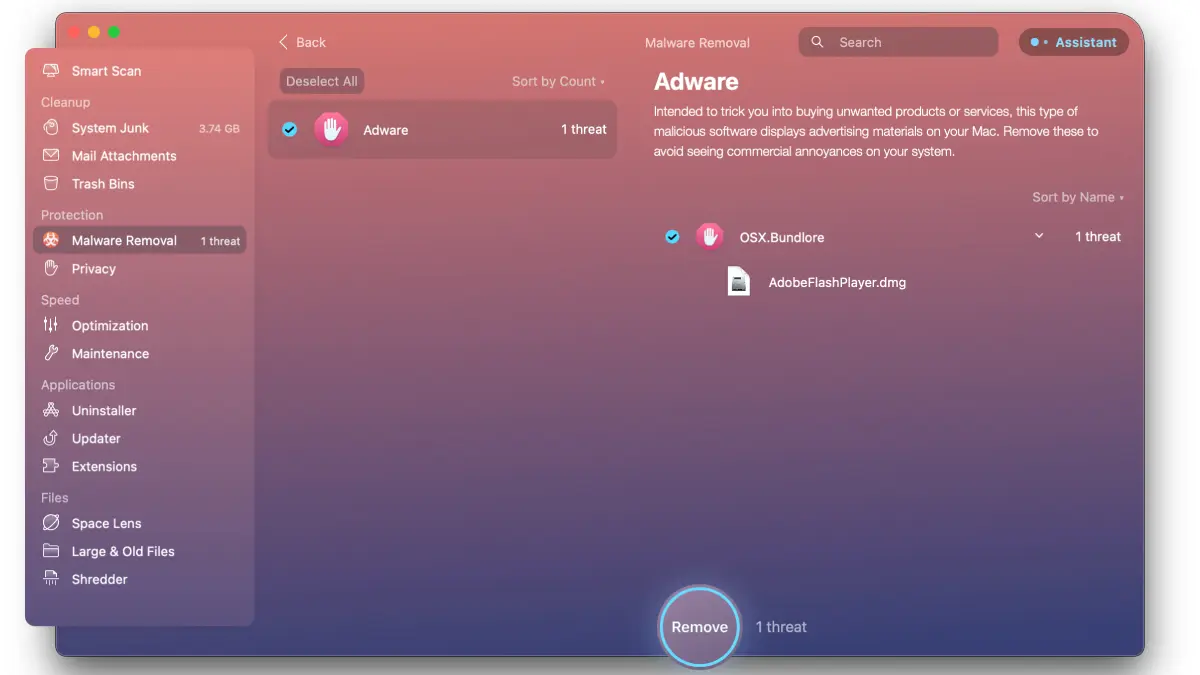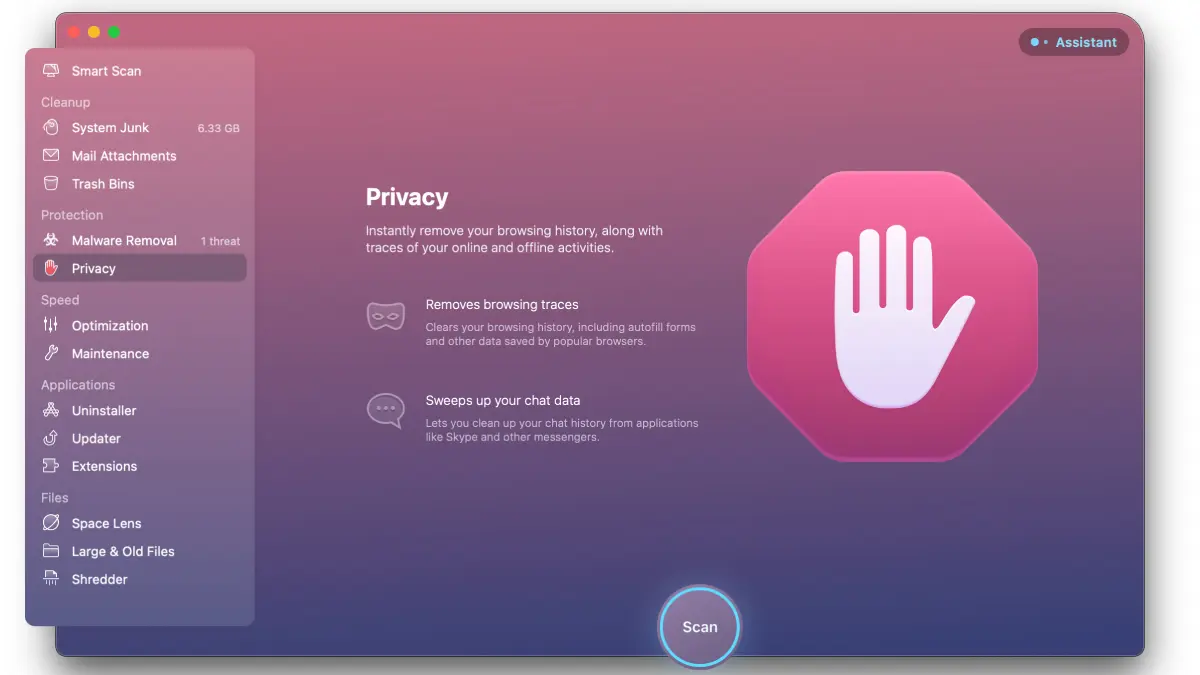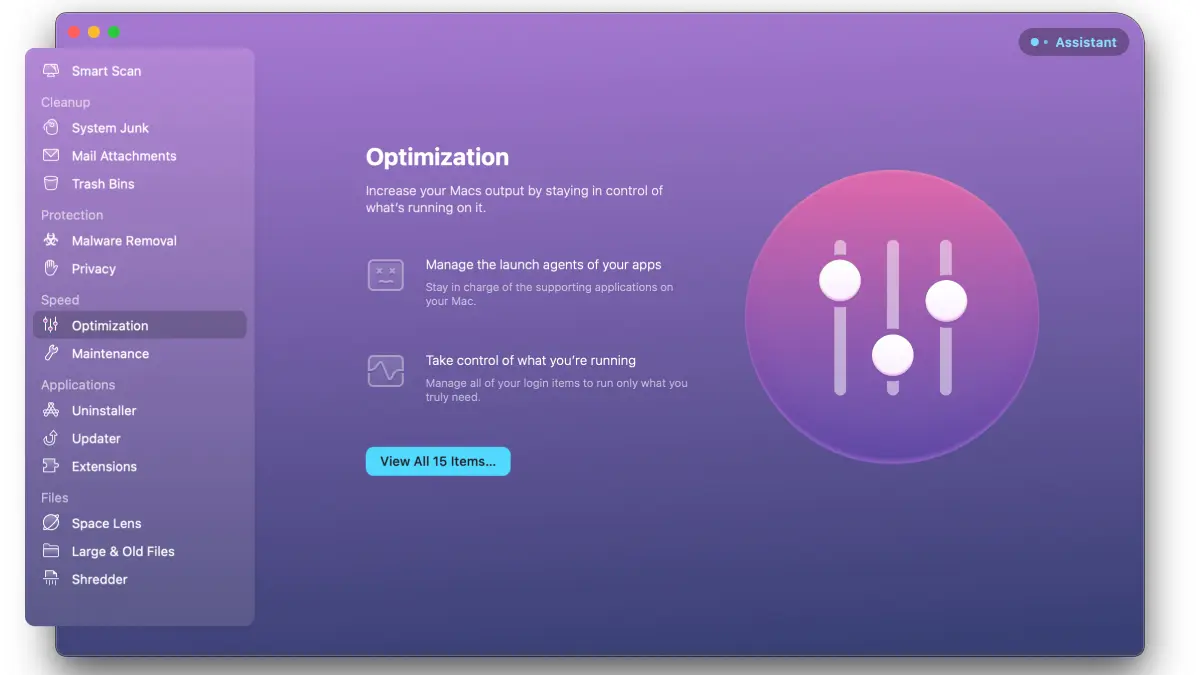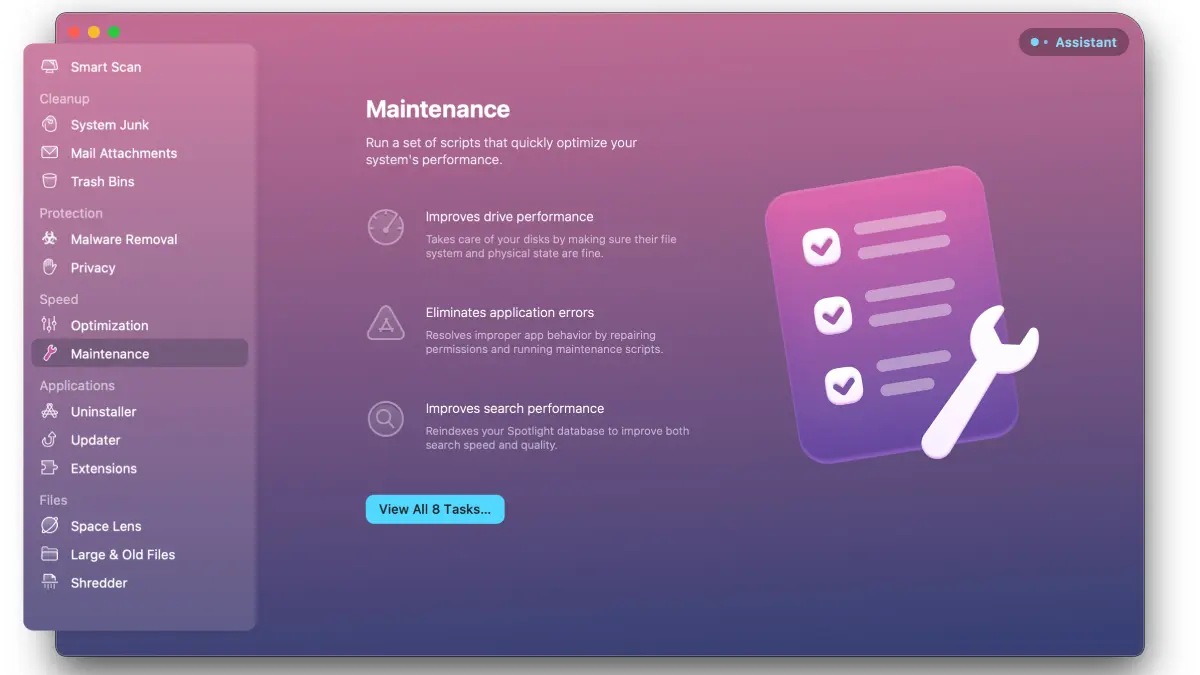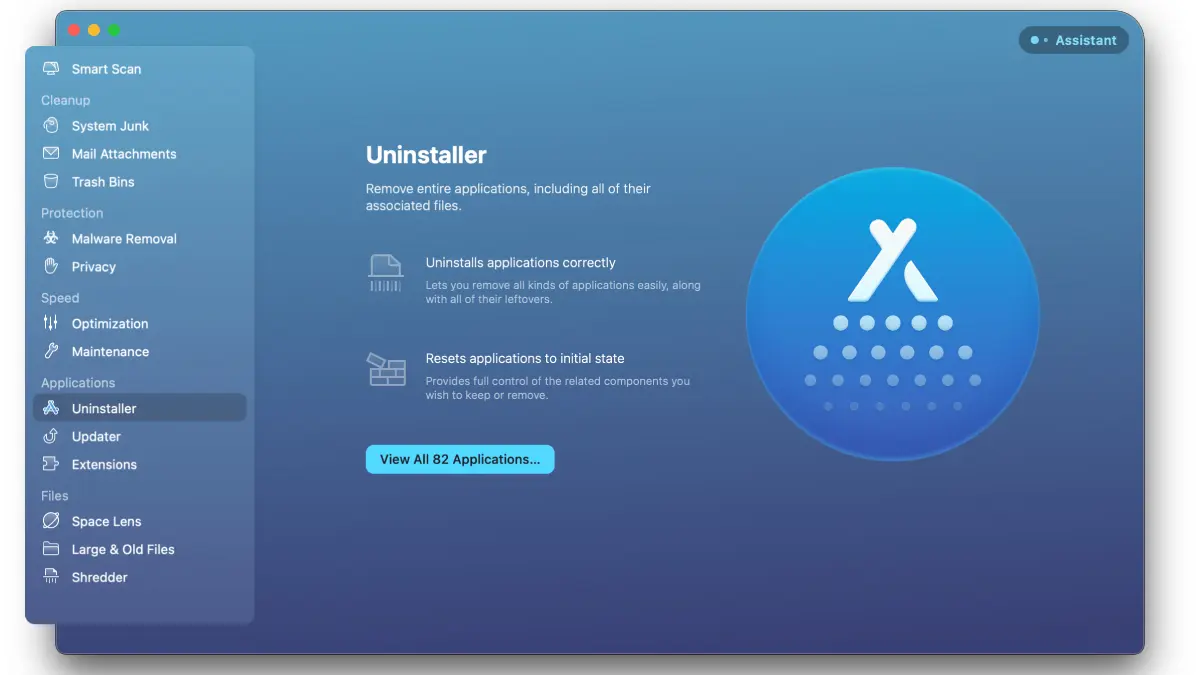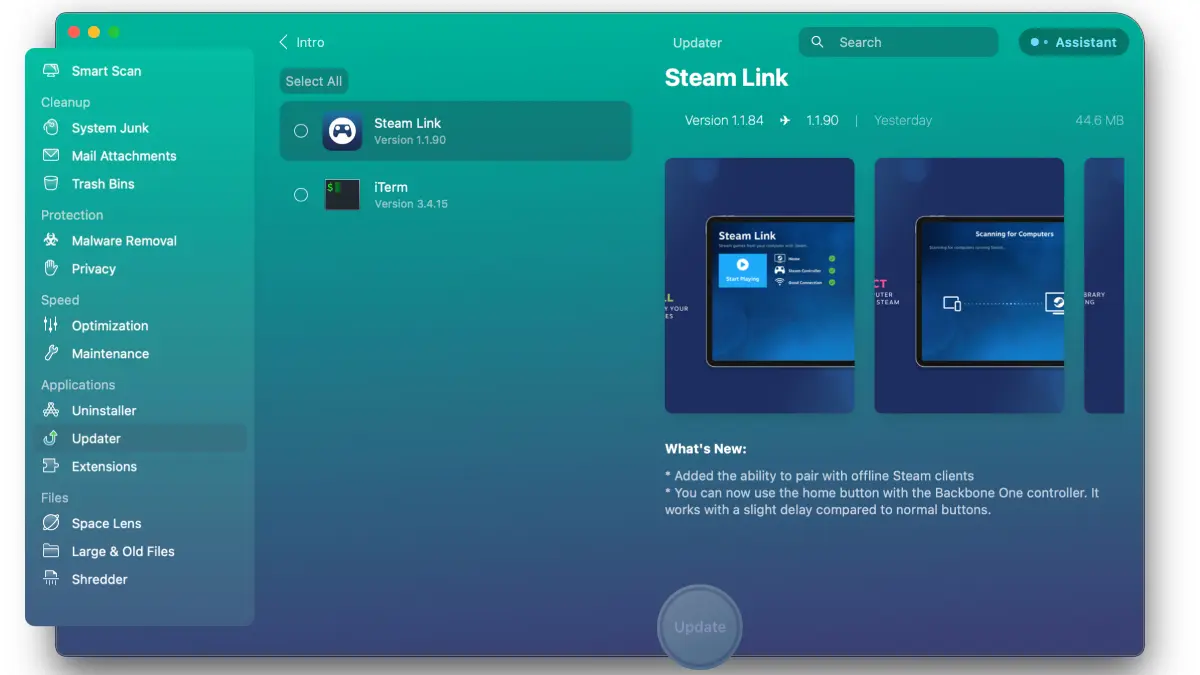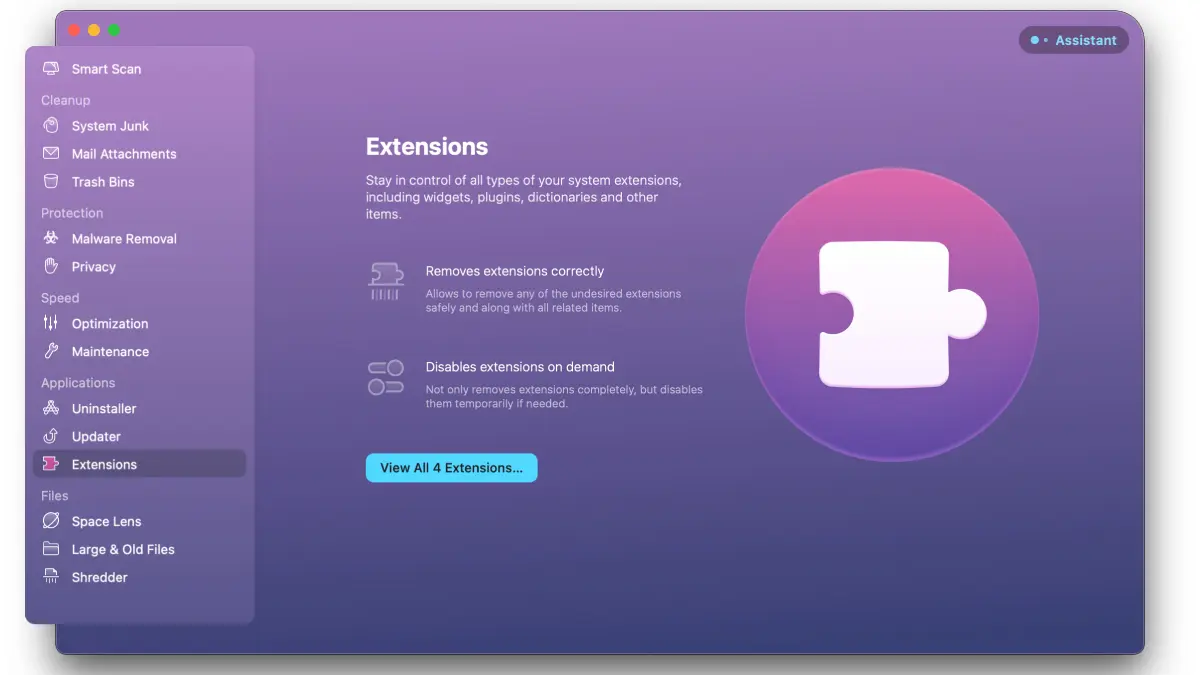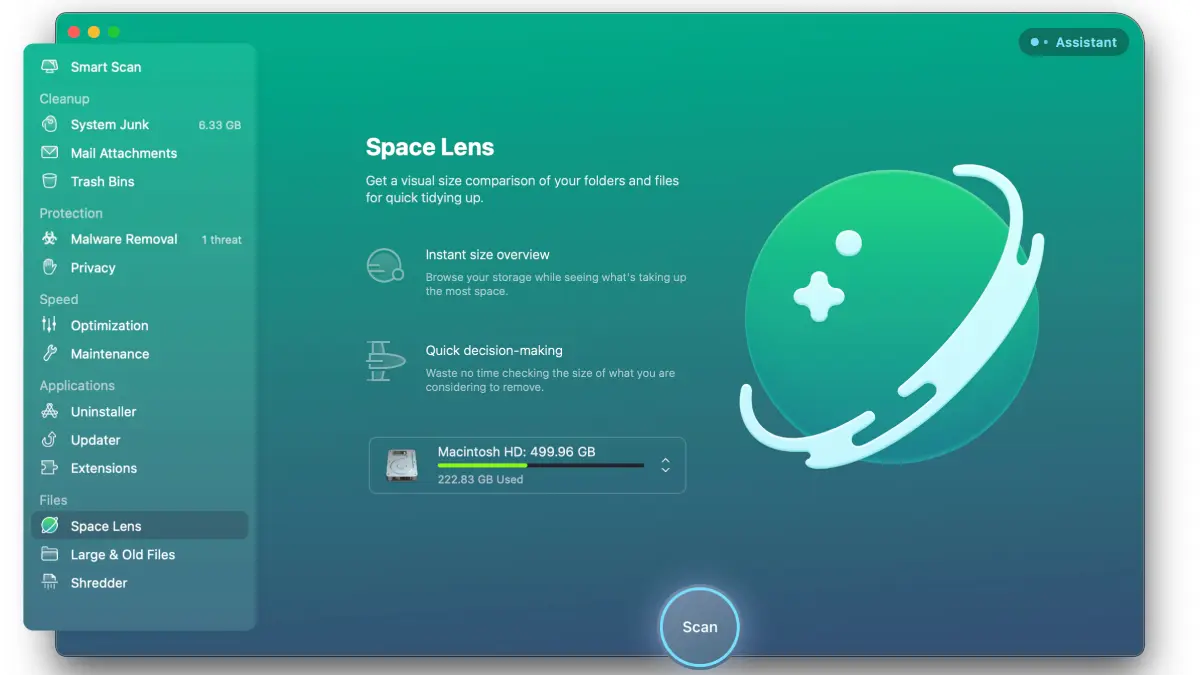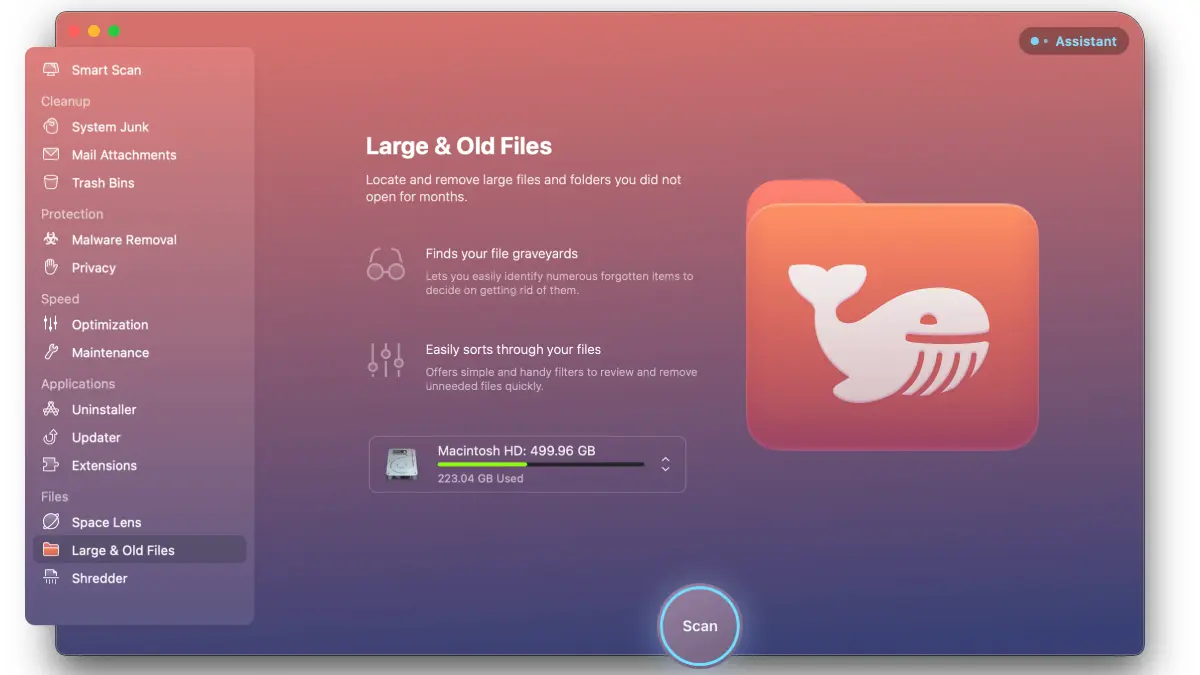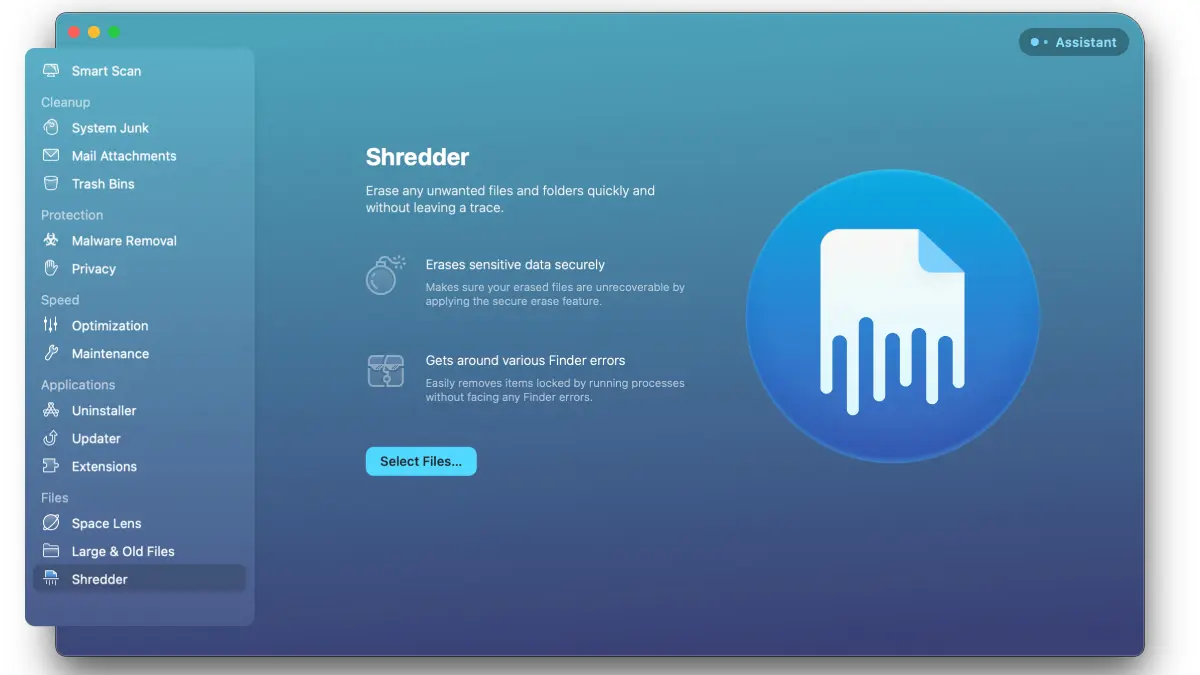Examen de CleanMyMac X : un clic pour un Mac bien rangé
Publié: 2022-06-25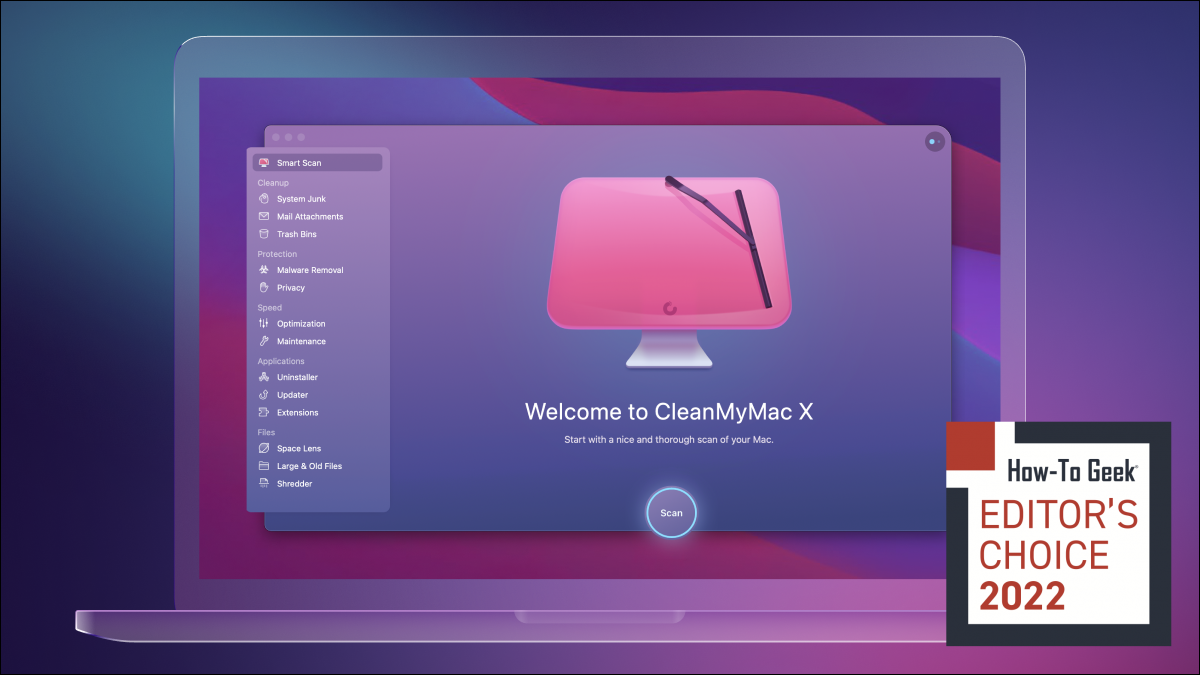
CleanMyMac X de MacPaw est une application à guichet unique qui maintient votre Mac impeccable même si vous ne souhaitez pas passer vous-même sous le capot du logiciel. L'interface utilisateur conviviale rend ses nombreuses fonctionnalités faciles à utiliser lorsque vous en avez besoin et faciles à cacher lorsque vous ne le faites pas. Voici ce que vous devez savoir.
Voici ce que nous aimons
- Suite de fonctionnalités
- Nettoyer l'interface utilisateur
- Transparence des fonctionnalités
- Rapide et efficace
Et ce que nous ne faisons pas
- Outil de suppression de logiciels malveillants
À quand remonte la dernière fois que vous avez vidé le stockage de votre Mac ? Si la réponse n'est pas hebdomadaire, vous bénéficierez de la désinfection simple à utiliser de CleanMyMac X. Cliquez sur quelques boutons, obtenez un Mac propre.
Configuration et interface utilisateur : propre et bien rangé
Présentation des fonctionnalités : tout ce dont vous avez besoin et plus encore
Analyse Intelligente
Nettoyer
protection
La rapidité
Applications
Des dossiers
Performances, résultats et comparaison
Devriez-vous acheter CleanMyMac X ?
Configuration et interface utilisateur : propre et bien rangé
Pour configurer CleanMyMac X, téléchargez gratuitement le programme d'installation depuis MacPaw et faites glisser le fichier .dmg dans votre dossier Applications. Attendez la fin de l'installation, puis exécutez CleanMyMac X.
Avec l'interface utilisateur (interface utilisateur) magnifiquement conçue et facile à naviguer devant vous, la configuration est presque terminée (et déjà terminée si vous utilisez la version gratuite). Si vous avez une licence à activer, faites-le en cliquant sur le bouton Déverrouiller la version complète. Maintenant, sélectionnez Activer maintenant et entrez la clé de licence que vous avez reçue. Si vous êtes intéressé mais que vous n'avez pas encore acheté la version complète, cliquez sur Acheter un plan pour parcourir les offres et les prix actuels (plus à ce sujet plus tard).
Vous êtes prêt à embellir votre Mac. Des applications de "nettoyage" similaires ont tendance à s'orienter vers des pratiques logicielles compliquées et louches, ne vous informant pas de ce qu'elles font sur votre ordinateur personnel. CleanMyMac X est loin à l'autre bout du spectre.
Il vous donne un aperçu de ce que fait chaque fonctionnalité et vous permet d'approfondir les détails si vous le souhaitez. Vous pouvez voir exactement ce que CleanMyMac X supprime, installe ou met à jour, et vous désabonner en cochant une case. Bien sûr, si vous préférez renoncer à la lecture et cliquer simplement sur un bouton pour nettoyer et optimiser votre Mac, vous pouvez également le faire.
Conseil : certaines opérations de CleanMyMacX nécessitent que vous accordiez un accès complet au disque à l'application (ceci est facultatif). Vous pouvez le faire en cliquant sur Accorder l'accès et en suivant les instructions à l'écran.
J'apprécie également le menu de navigation simple et clairement visible qui se trouve au sommet de l'application. CleanMyMac X ne ressemble jamais à un labyrinthe dans lequel vous essayez de vous frayer un chemin. vous savez exactement où vous êtes et ce que vous utilisez à un moment donné.
Pour encore plus de facilité d'utilisation, lorsque la fenêtre de l'application est réduite, vous pouvez utiliser l'icône CleanMyMac X sur la barre d'outils supérieure de votre Mac pour surveiller les performances et le stockage de votre Mac (c'est facile à masquer ou à fermer et non invasif des autres éléments de l'écran ).
Présentation des fonctionnalités : tout ce dont vous avez besoin et plus encore
La suite de fonctionnalités de CleanMyMac X est impressionnante. Ce n'est pas seulement un logiciel qui efface vos fichiers temporaires et votre historique de navigation, puis prétend que votre Mac est plus rapide d'un ordre de grandeur.
CleanMyMac X peut vous aider à mettre à jour votre version et vos applications macOS, à vider la RAM, à supprimer les applications embêtantes qui tentent de rester ouvertes dans les processus d'arrière-plan, et bien plus encore à partir d'une seule interface utilisateur. Si vous ne savez pas par quoi commencer, consultez l'assistant dans le coin supérieur droit pour obtenir des suggestions.
Analyse Intelligente
"Smart Scan" est votre outil de nettoyage en un clic. Cliquez sur Analyser et laissez CleanMyMac X opérer sa magie. L'application verra ce qu'elle peut faire pour nettoyer votre espace disque, protéger votre Mac des menaces potentielles auxquelles il est confronté et accélérer ses performances.
Cliquer sur l'une des icônes générera plus de détails sur les actions qui auront lieu lorsque vous cliquerez sur Exécuter.
Smart Scan est idéal pour un nettoyage hebdomadaire rapide afin de s'assurer que votre Mac reste en parfait état. Si vous souhaitez un nettoyage plus approfondi, consultez les autres onglets.
Nettoyer
"System Junk" vise à accélérer votre Mac en supprimant les fichiers temporaires (fichiers de cache utilisateur, fichiers journaux système, etc.) et en résolvant les bogues qui le ralentissent. Comme avec la plupart des autres processus sur CleanMyMac X, il vous suffit de cliquer sur Analyser, Vérifier les détails si vous le souhaitez, puis sélectionnez Nettoyer pour libérer de l'espace disque.
"Mail Attachments" efface les téléchargements d'e-mails et les pièces jointes stockées sur votre machine locale (toutes les pièces jointes seront toujours disponibles via votre boîte de réception) pour faire de la place sur votre disque.
"Trash Bins" vide les fichiers que vous avez déplacés vers différentes corbeilles mais que vous n'avez pas encore effacés. Ceux-ci occupent toujours de l'espace de stockage sur votre Mac. Débarrassez-vous-en en deux clics avec CleanMyMac X.
protection
"Malware Removal" parcourt votre Mac pour toute activité inhabituelle ou malveillante et fournit un rapport complet de chaque fichier qu'il juge suspect. Après avoir scanné mon Mac, une seule menace a été détectée. Immédiatement intéressé et quelque peu inquiet, j'ai consulté le rapport complet pour découvrir la méchante et barbare cyber-arme déchaînée sur mon MacBook Pro 2016… c'était le fichier d'installation d'Adobe Flash Player.

Alors que l'outil malveillant a détecté quelque chose d'inoffensif sur son radar, je préférerais qu'il marque une application innocente comme potentiellement dangereuse plutôt que de ne pas m'informer lorsqu'une menace réelle apparaît. Néanmoins, si vous êtes inquiet, vous voudrez peut-être envisager d'exécuter une autre application antivirus pour votre Mac.
« Confidentialité » prend soin de votre empreinte en ligne en effaçant l'historique du navigateur, en vous permettant de modifier les autorisations des applications (savez-vous quelles applications sont autorisées à accéder à votre caméra ?), en affichant tous les cookies de chaque navigateur que vous utilisez et en exécutant d'autres fonctions similaires.
Je suis un grand fan du contrôle que vous offre CleanMyMac X pendant le nettoyage. Si vous souhaitez supprimer tous les cookies enregistrés de Safari, vous pouvez cliquer sur un bouton et le faire. Mais s'il n'y en a que quelques-uns dont vous voulez vous débarrasser, faites défiler la liste et cochez les éléments individuels.
La rapidité
"Optimization" surveille les applications qui s'exécutent au démarrage, vous aidant à désactiver celles qui sont devenues particulièrement gênantes. Il regroupe également des applications qui consomment de grandes quantités de puissance de traitement, appelées «grands consommateurs». Si des applications ralentissent considérablement votre Mac, elles s'afficheront ici.
"Maintenance" est un onglet extrêmement utile et quelque peu unique à CleanMyMac X. Ici, vous pouvez libérer de la RAM, exécuter des scripts de maintenance qui font pivoter les journaux système, réindexer la recherche Spotlight, réparer les erreurs de disque, etc. Lisez les info-bulles pour décider quels processus sont les meilleurs à exécuter sur votre Mac.
Applications
"Uninstaller" décompose toutes les applications sur votre Mac en fonction de leur utilisation, de la plate-forme dont elles proviennent (App Store, Steam, etc.) et du fournisseur qui les distribue. Il affiche également les "restes", qui sont des restes de fichiers provenant d'applications que vous avez précédemment désinstallées. Vous pouvez ensuite supprimer complètement ces applications ou restes d'un onglet pour récupérer votre espace disque.
"Updater" vérifie toute incompatibilité de version entre les applications sur votre machine locale et la dernière édition sur l'App Store. Si quelque chose est obsolète, vous pouvez le mettre à jour ici.
"Extensions" garde un œil sur vos plugins de recherche Spotlight, vos extensions Safari, vos volets de préférences et vos plugins Internet partagés. Si vous avez récemment installé une extension qui rend l'accès à votre navigateur un casse-tête, vous pouvez la désactiver en toute sécurité à l'aide de cet outil.
Des dossiers
"Space Lens" analyse votre disque et vous indique les applications et les fichiers qui occupent le plus d'espace sur votre Mac. Décomposé en dossiers tels que "Applications" et "Système", il est facile de sauter dans différentes parties du stockage et d'éliminer les toiles d'araignées.
"Large & Old Files" est similaire à Space Lens mais il affiche les fichiers que vous n'avez pas touchés depuis un temps considérable. Au lieu de laisser ces fichiers oubliés occuper de l'espace de stockage, débarrassez-vous d'eux avec CleanMyMac X. Encore une fois, cette section est triée dans des dossiers utiles tels que "Archives", "Documents", "Il y a un an", etc. pour vous aider à trouver votre chemin autour de votre lecteur.
"Shredder" supprime complètement toutes les données que vous jugez indésirables, ne laissant aucune trace. Il s'agit d'un outil simple et pratique pour vous assurer de libérer autant d'espace disque que possible lors de la suppression d'applications ou de dossiers volumineux.
Performances, résultats et comparaison
Mon MacBook Pro 2016 utilise un disque dur de 500 Go (HDD). Les disques durs ne sont pas exactement les plus rapides selon les normes de lecture/écriture de données. Pourtant, CleanMyMac X fonctionne rapidement et efficacement pour passer au crible vos données, lire ce dont il a besoin et ignorer ce qui ne l'est pas.
Vous contrôlez le nombre d'accès disque que vous fournissez à CleanMyMac X et vous pouvez le modifier à tout moment. Si vous souhaitez accorder un accès complet au disque pour exécuter un module spécifique tel que "Pièces jointes", vous pouvez l'activer temporairement et le désactiver dès que le processus est terminé. Dans ce cas, CleanMyMac X n'aurait pas un accès complet au disque pendant longtemps : cette application est rapide.
Certaines opérations prennent plus de temps, comme Smart Scan (qui exécute plusieurs processus simultanément), mais la plupart scannent et nettoient mon Mac en 60 secondes. Personne ne souhaite que la libération d'espace disque devienne une épreuve de plusieurs heures, ce qui rend les processus segmentés de CleanMyMac X si pratiques. Si vous savez que vous n'avez besoin que de détruire quelques anciens fichiers, inutile de perdre du temps à passer au crible votre Biscuits Safari.
J'ai tendance à prendre soin de mon Mac, donc il n'a pas été lent au début. Je n'ai pas remarqué d'amélioration majeure de la vitesse après avoir exécuté CleanMyMac X à cause de cela, mais j'ai libéré plus de 11 Go d'espace disque, j'ai mieux compris à quoi ressemble mon empreinte de confidentialité en ligne et j'ai acquis la certitude que mon Mac fonctionne presque aussi lisse que possible.
Quant à la comparaison avec des applications similaires, CleanMyMac X se démarque pour plusieurs raisons. Les applications de "nettoyage" pour Mac ne sont pas nouvelles, il y en a beaucoup sur le marché. Mais là où je trouve que la plupart d'entre eux perdent mon intérêt et suscitent des soupçons, c'est dans le peu qu'ils informent l'utilisateur du processus en cours d'exécution de leur application à un moment donné.
Prenez MacCleaner Pro, par exemple. Une application polyvalente décente pour votre Mac, mais ce qui se passe en arrière-plan pour accélérer ou nettoyer votre ordinateur n'est pas clair.
CleanMyMac X est le contraire, et je loue leur transparence à cet égard. Je n'ai pas rencontré d'application similaire qui corresponde au niveau de simplicité, d'efficacité et de lucidité de CleanMyMac X.
Devriez-vous acheter CleanMyMac X ?
Je recommande CleanMyMac X si vous ne parcourez pas et ne conservez pas régulièrement vos données manuellement. Si vous souhaitez cliquer sur un bouton ou deux et avoir plus d'espace sur votre Mac, CleanMyMac X est certainement l'application pour le faire. Vous saurez également exactement ce qui se passe avec votre machine à chaque étape grâce à des info-bulles utiles, un assistant intégré et un indicateur de progression.
Il existe plusieurs méthodes de paiement pour CleanMyMac X : il existe un plan d'abonnement d'un an à partir de 39,95 $ pour 1 appareil Mac et un plan d'achat unique à partir de 89,95 $ pour 1 Mac. Vous pouvez également acheter des plans pour couvrir deux ou cinq appareils Mac sous forme d'abonnement ou d'achat unique. Vous pouvez également essayer la version gratuite, qui limite les fonctionnalités mais vous donne une impression globale décente de CleanMyMac X.
Assurez-vous de vérifier si vous pouvez appliquer des remises, MacPaw propose des offres solides. Par exemple, si vous passez d'une autre application de nettoyage, vous pouvez bénéficier d'une réduction de 40 % sur votre commande. Si vous pouvez bénéficier d'une réduction, cela vaut vraiment la peine d'acheter un Mac unique dans mon esprit.
Voici ce que nous aimons
- Suite de fonctionnalités
- Nettoyer l'interface utilisateur
- Transparence des fonctionnalités
- Rapide et efficace
Et ce que nous ne faisons pas
- Outil de suppression de logiciels malveillants